こんにちは。sadaです。
第二回となりました「sadapult流Evernote分類方法」です。
今回は、ずばり「デザイン編」です!
仕事柄、デザインに関する情報の収集と整理はとても大事なことと考えています。
デザインに関する情報をどう整理して、どのように活用しているか紹介できたらと思います。
【sadapult流 Evernote分類方法】
1:インボックス〜仕事の気づき編
2:デザイン編 ← 今回の記事
3:ライフプランニング編
4:プライベート編
前回の記事はこちら。

インボックス〜仕事の気づき編
デザイン編に入るにあたって
デザインに関してはちょっと前置きをしておきます。
現在、僕の仕事はWEBや業務用画面のデザインが多いため、どうしてもそれらの情報が多く集まってきます。
でもWEB系以外のデザインの情報ももちろん貯めておきたいし、今後はもっと幅広く携わりたいと思っています。
なので現時点では、直近の仕事で活用する「WEB系」の情報とそれ以外の「デザイン全般」の2つに分けています。
デザイン編のパート↓
【デザイン全般】(WEB以外)020〜
020_Design_inbox
デザイン情報の一時保存の場所。もしくは下記の「Design_上流」「Design_TIPS」のどちらに割り振ればいいかわからないものを一時的に置いておく自由度の高いもの。021_Design_上流
コンセプトワーク、デザインマネジメント、情報設計などに関する情報を入れておく。ここではIllustratorやPhotoshopなどによるオペレーション以前の行程を「上流」と位置づけています。
022_Design_TIPS
ソフトウェアのオペレーションに関する情報。配色、ツール、便利サービス、チュートリアル(study)など。
【WEB】 050〜
050_WEB_inbox
WEB情報の一時保存の場所。もしくは下記の「WEB_制作関係」「WEB_TIPS」のどちらに割り振ればいいかわからないものを一時的に置いておく自由度の高いもの。
051_WEB_制作関係
読み物というよりも、WEB制作に関する情報。コンセプト、情報設計、制作プロセス、マーケティングなど。上~中流。
052_WEB_TIPS
WEB制作の中でもオペレーションに関するTIPS。PhotoshopやIllustrator、Fireworks、コーディング関係など。WordPress関係の情報はsadapult(後述)に入れる。
060_WEB_code
HTML,CSS,JS,Wordpressなどのサンプルコードドキュメント
【デザインリファレンス】 080〜
081_■グラフィックデザインストック
気になったグラフィック(主にWEBやアプリなどのGUI関係)の収集と分析。
「なんとなく気になった」の「なんとなく」の理由を自問自答してみる。いったん自分の中で言語化して無意識に感じていることを意識化してみる。それにより意図的に特定の表現を描けるようにすることを目指している。
082_■GD_reference
GD=Good Design。○○のまとめ系の記事。そこで紹介されているのを個別に収集して「■グラフィックデザインストック」にストックしていく手もある。しかしそれはめんどくさいのでまとめ記事をストックしている。
083_制作会社
制作会社のリスト。仕事上、お付き合い機会も増えると思うのでストックしておく。
※080_はinboxのために空けておく。
「2:デザイン編」は以上です。
【sadapult流 Evernote分類方法】
1:インボックス〜仕事の気づき編
2:デザイン編 ← 今回の記事
3:ライフプランニング編
4:プライベート編
次回は「3:ライフプランニング編」をご紹介します。
目標設定&管理や、学習計画&記録などのためのノートブック群になります。
このブログに関する情報もこのジャンルにまとめています。
本日も読んでいただきありがとうございました。
それでは、また。
sada
当ブログに初めてお越しいただいた方、既に何度かお越しいただいている皆様。
もしブログの内容を気に入って頂けましたら、この記事の下部にあるリンクよりRSSフィードの登録をよろしくお願いします。
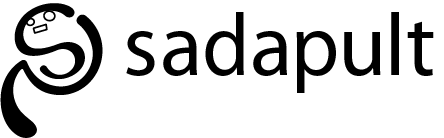
































 (212件の評価)
(212件の評価)




